win10用户反应想设置电脑混合睡眠,但是win10电脑里没有混合睡眠,这让用户很烦恼,那win10如何开启混合睡眠怎么办呢,其实很简单,进入命令提示符输入powercfg -hibernate on就可以了,下面小编教大家win10开启混合睡眠方法。
win10开启混合睡眠步骤如下:
1、首先,用鼠标右键单击左下角的开始按钮,选择“命令提示符(管理员)”。
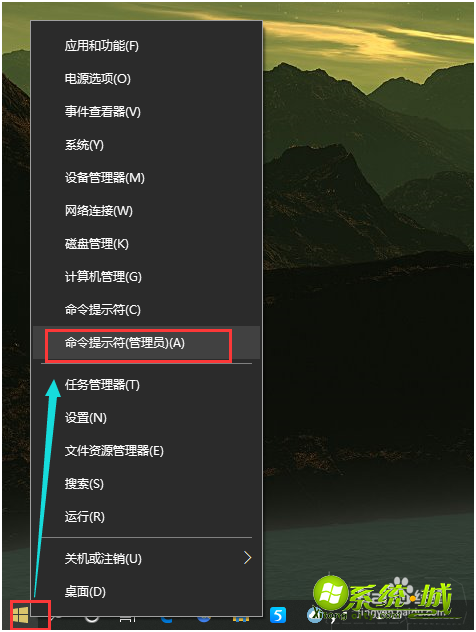
2、弹出用户账户控制,选择“是”。
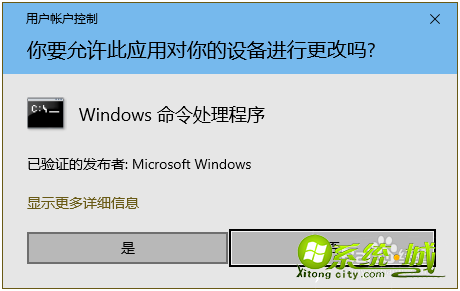
3、这样就打开了命令提示符的窗口,我们输入
powercfg -hibernate on然后按回车。然后这个窗口就自己关了。
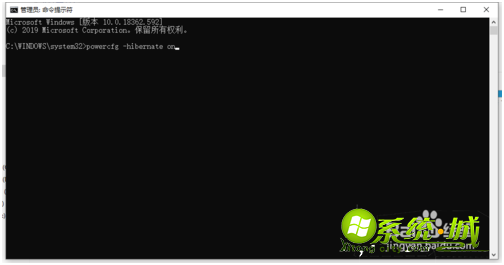
4、再次右击左下角开始,选择“电源选项”。
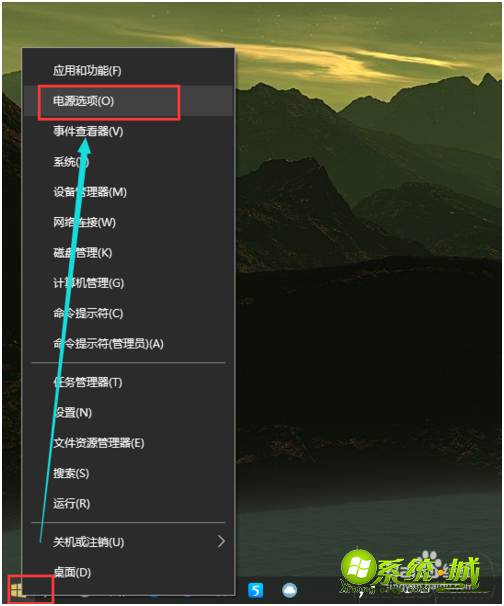
5、然后选择右边的“其他电源设置”。
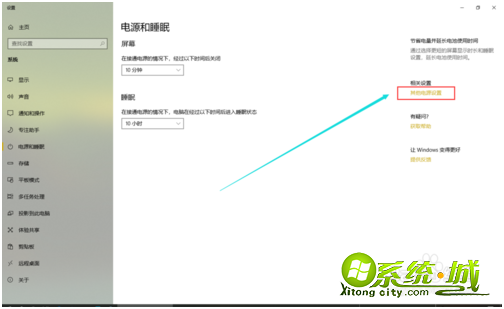
6、再选择左边的“选择电源按钮的功能”。
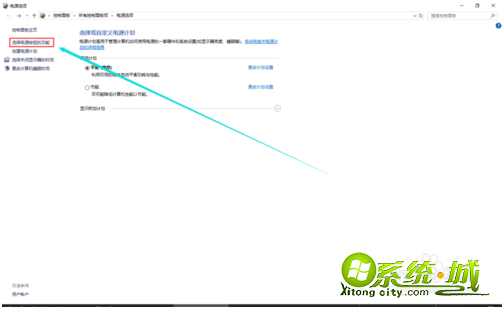
7、点击“更改当前不可用的设置”。
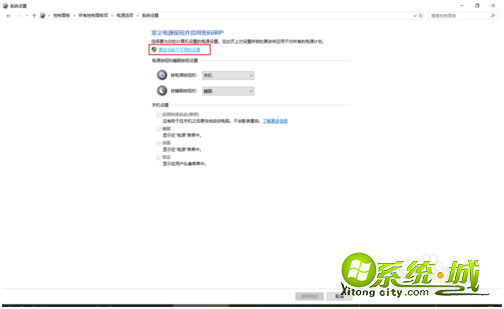
8、下面的关机设置变成可以更改的状态了,把休眠选上吧!然后点击保存修改。
这样关机时就可以选择休眠了。
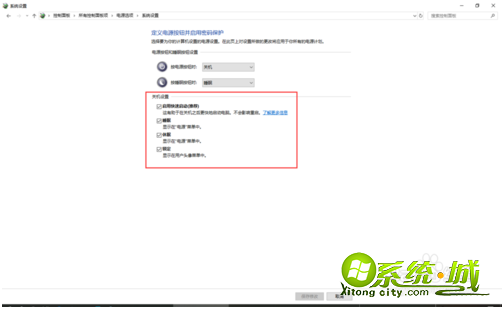
以上就是win10开启混合睡眠步骤,有需要的可以按上面步骤来操作。


 当前位置:
当前位置: